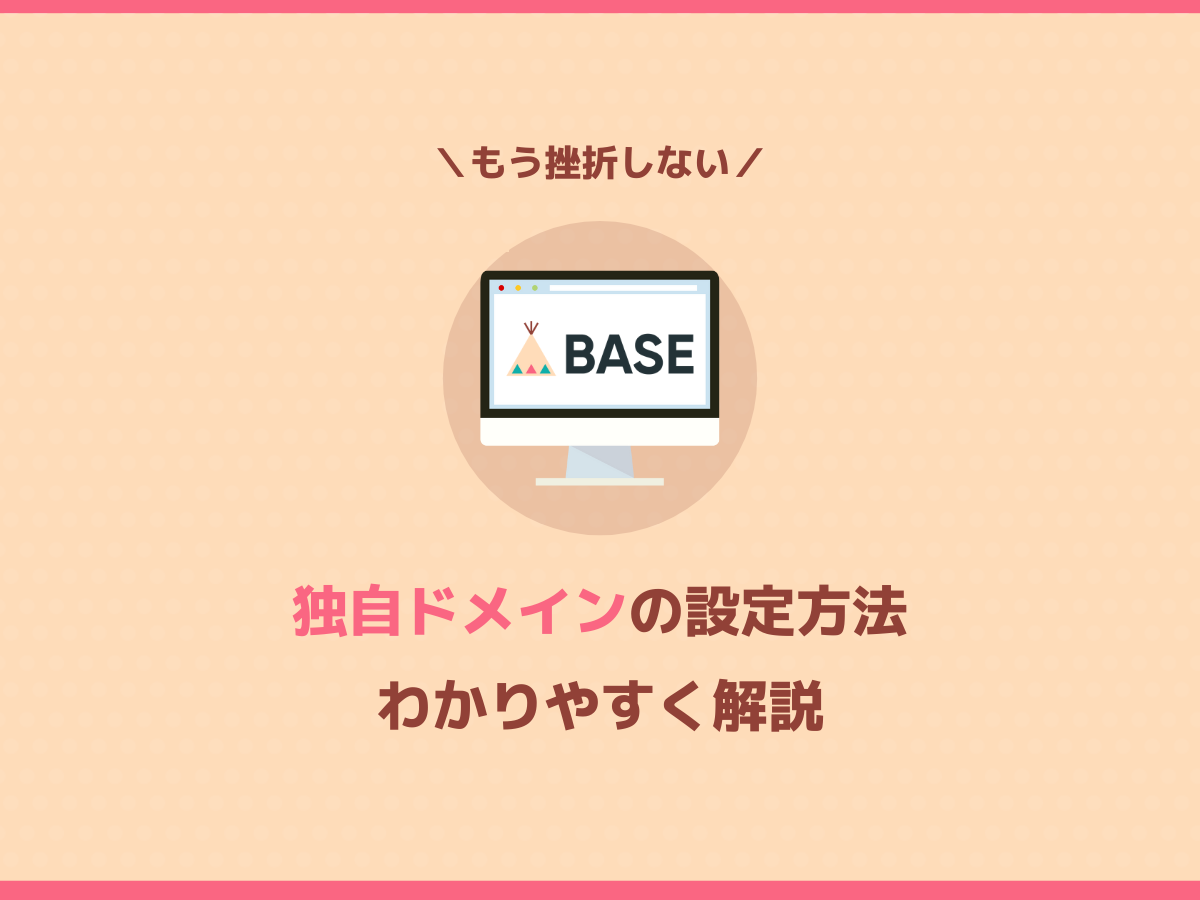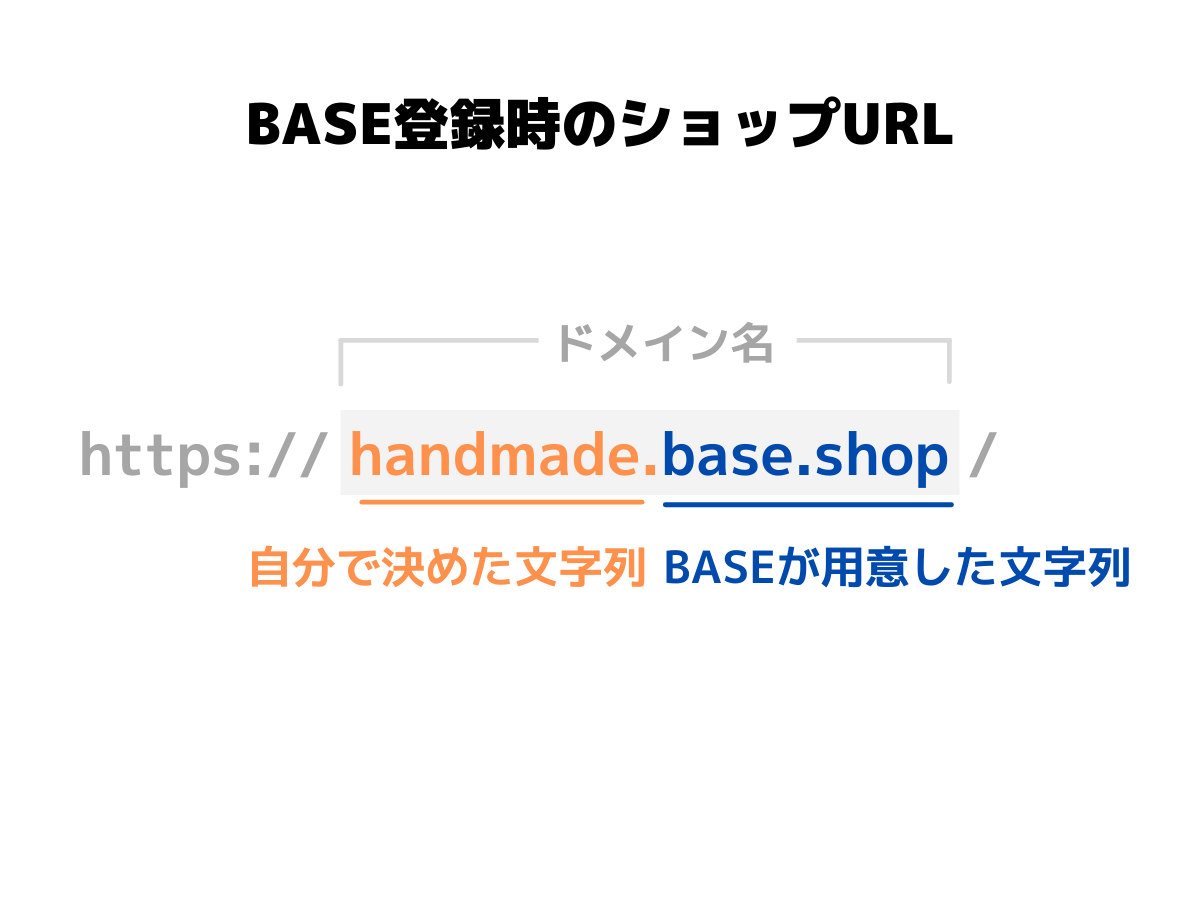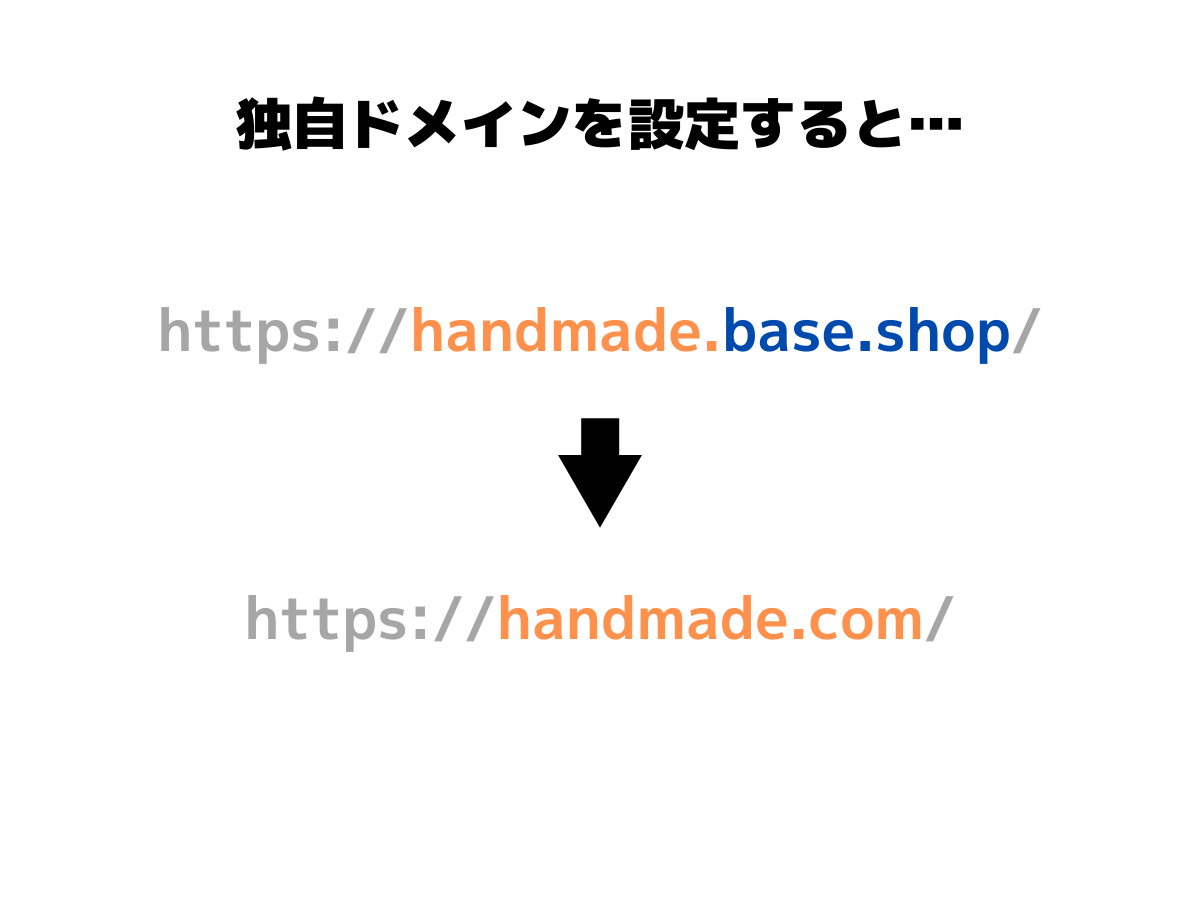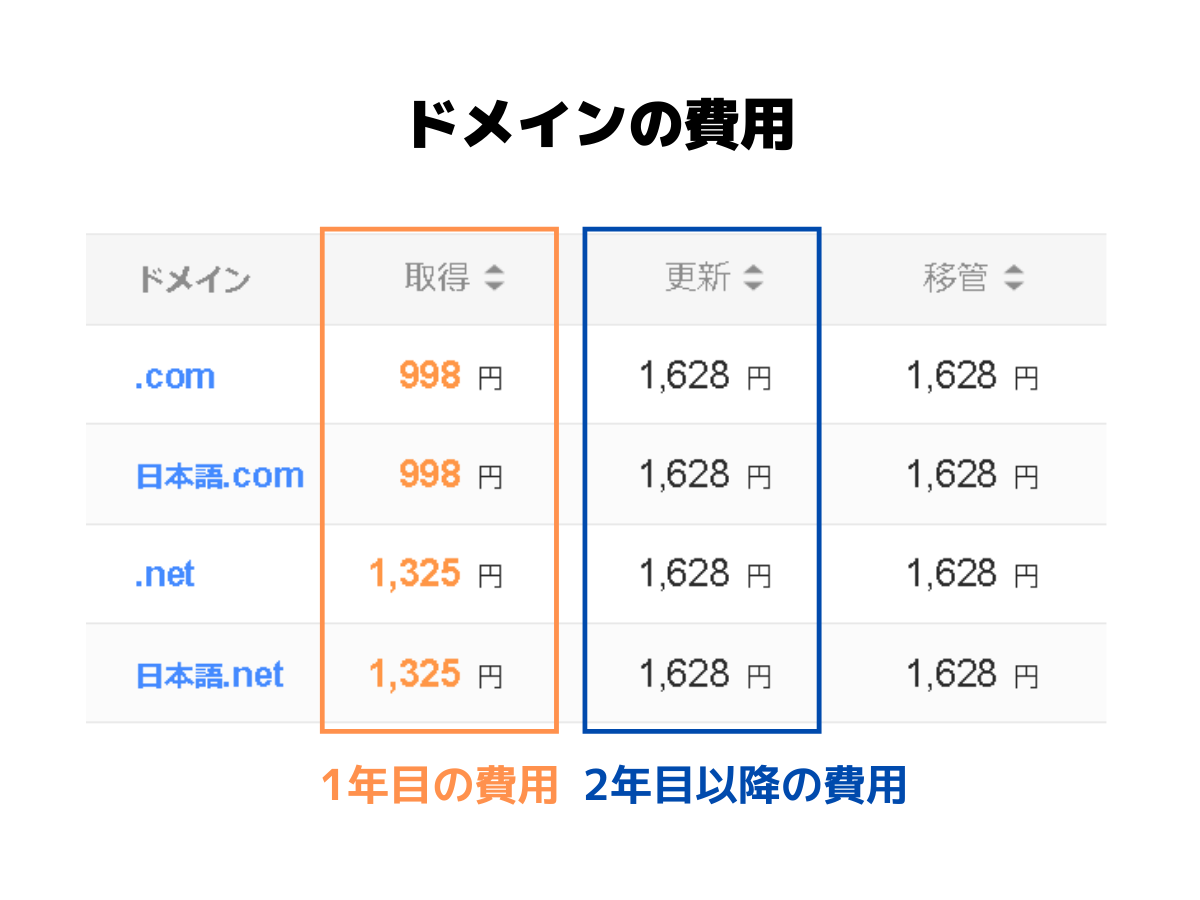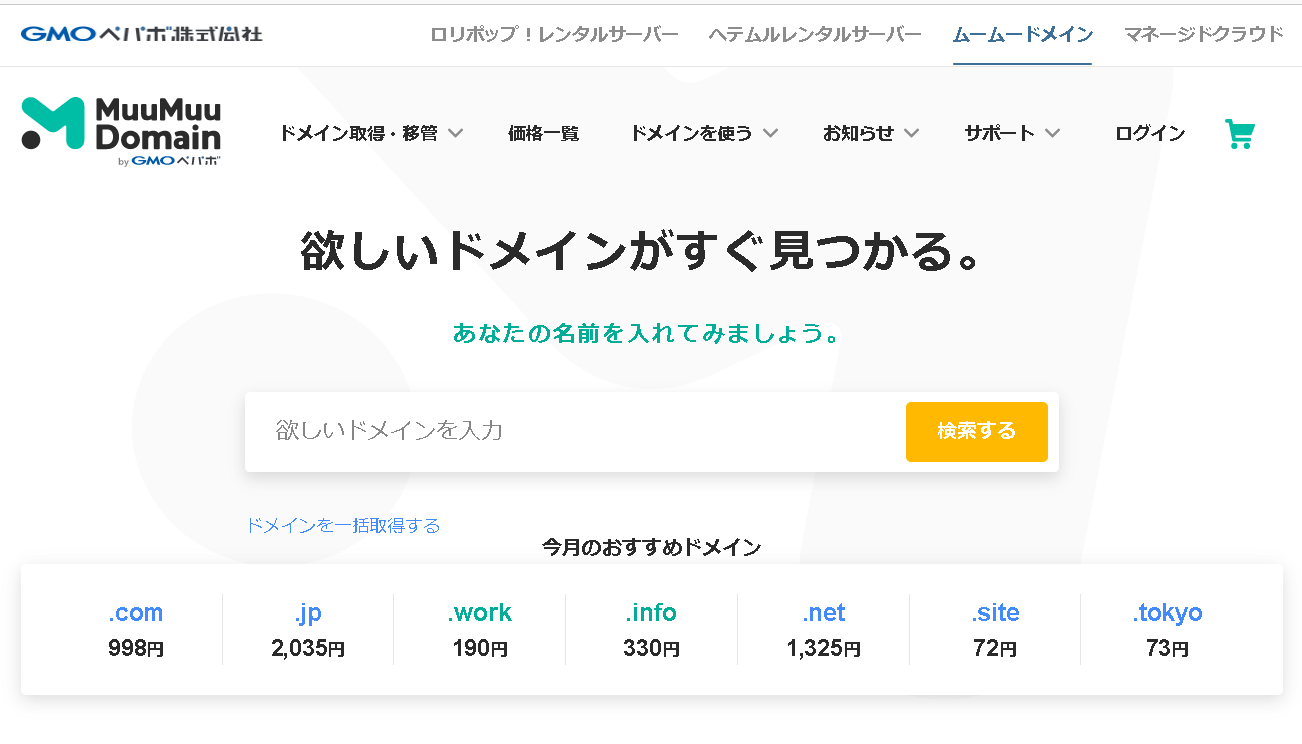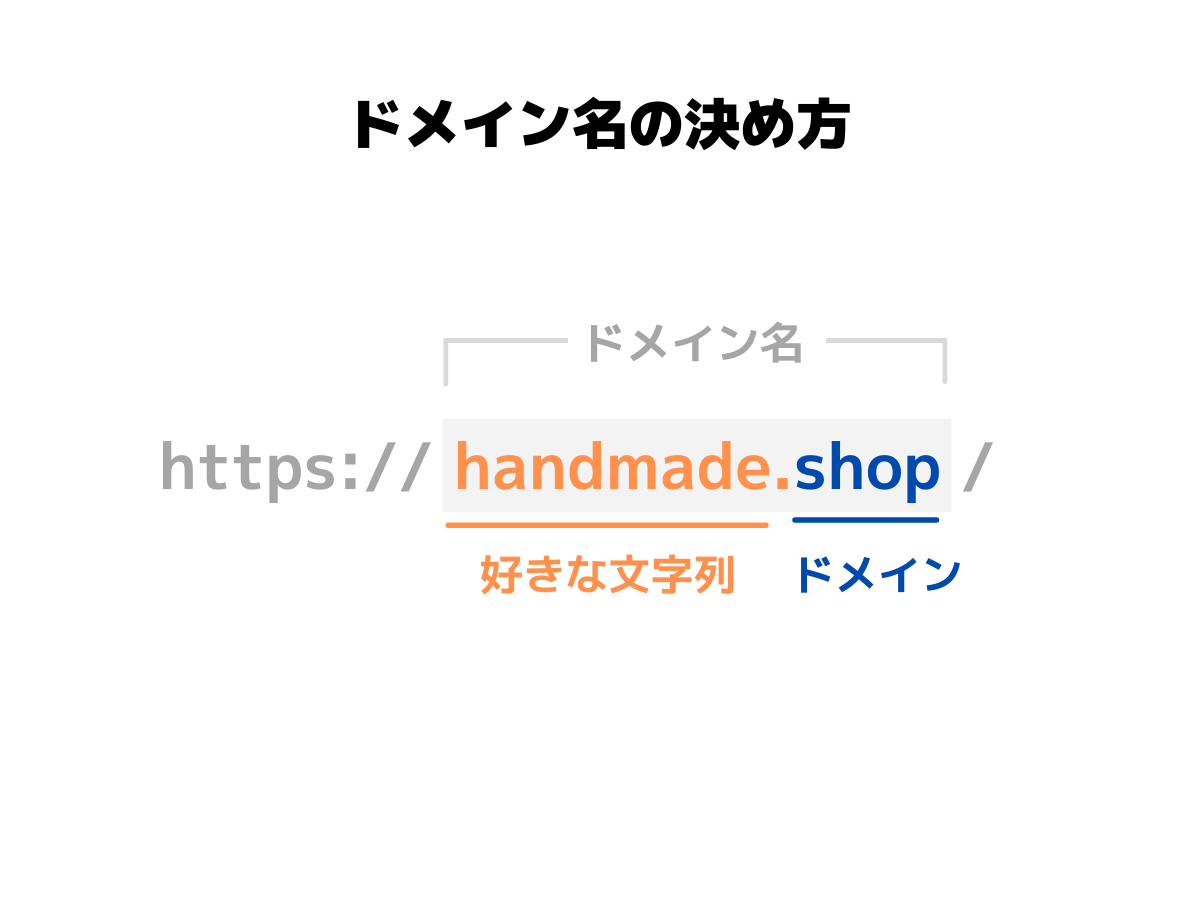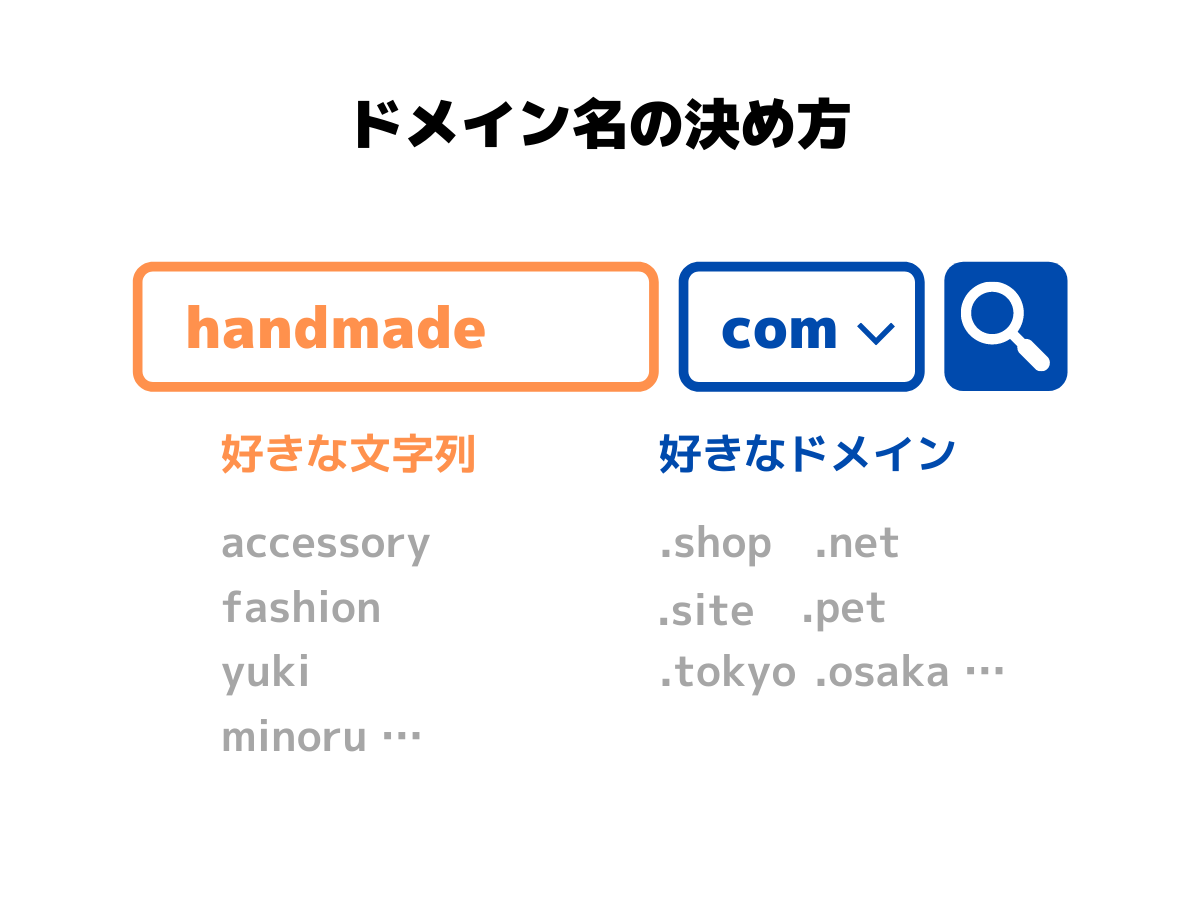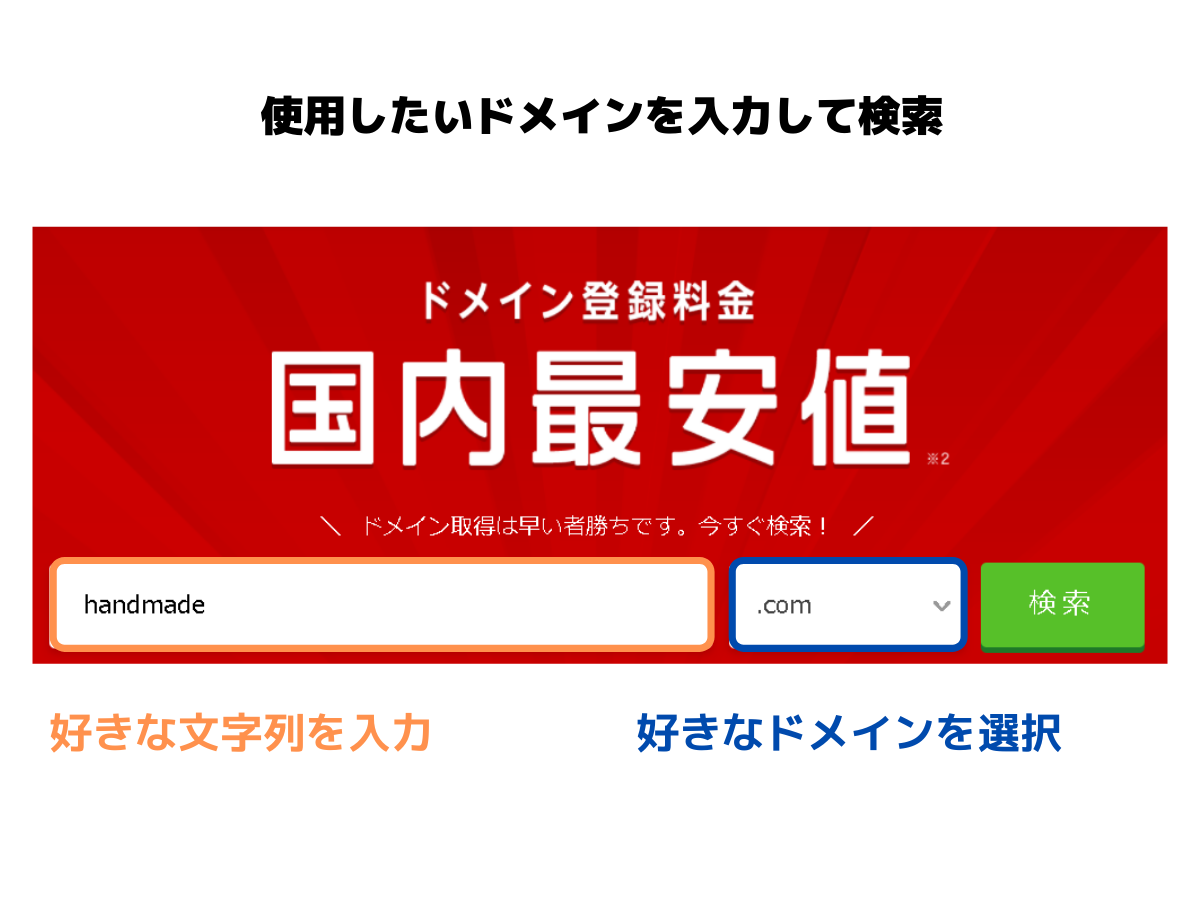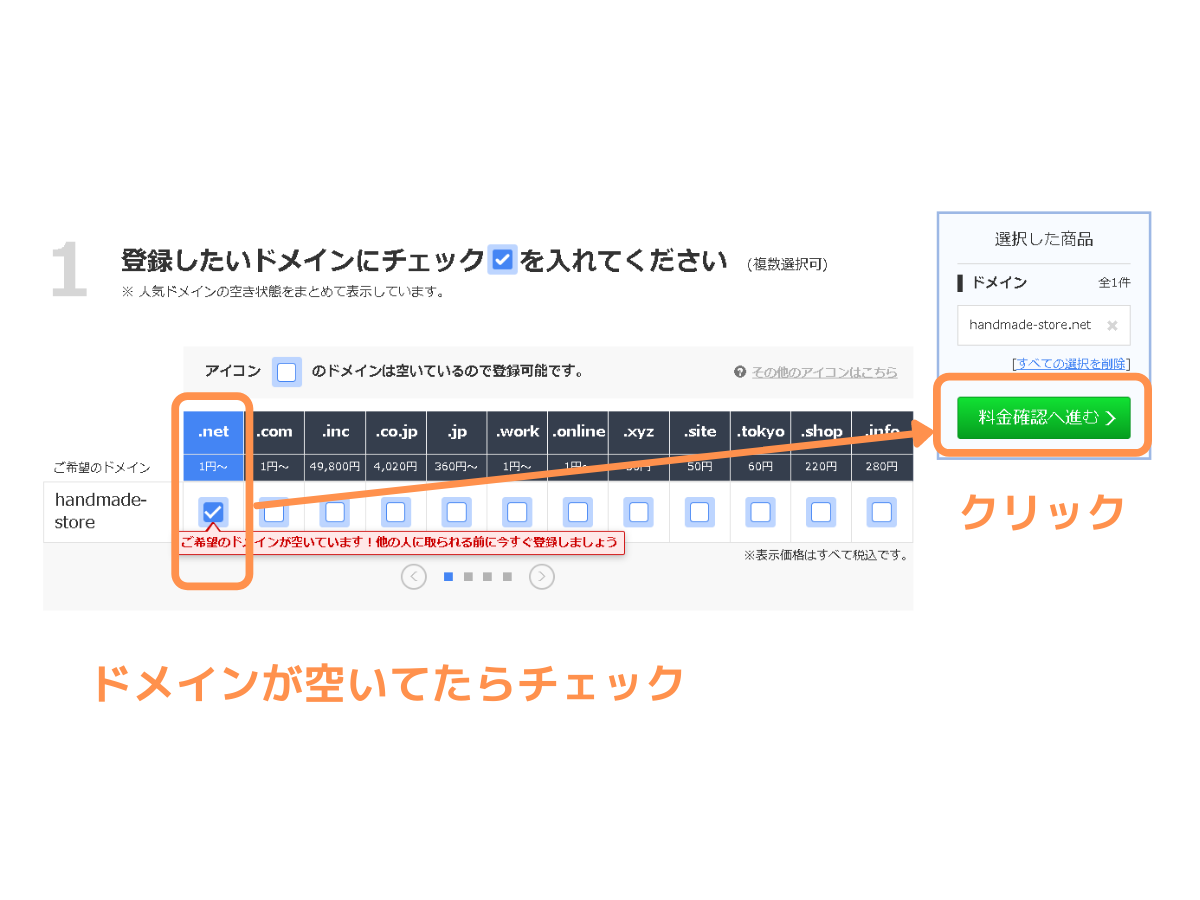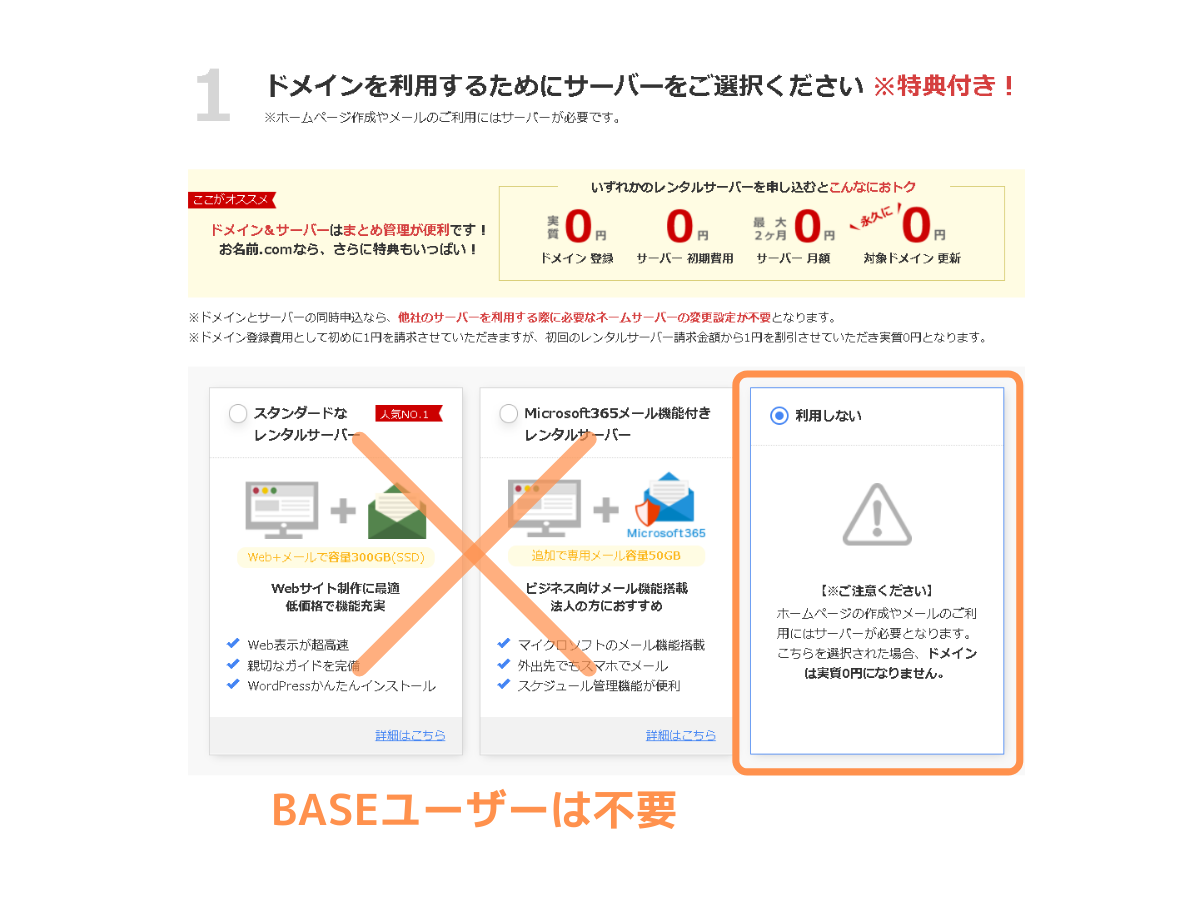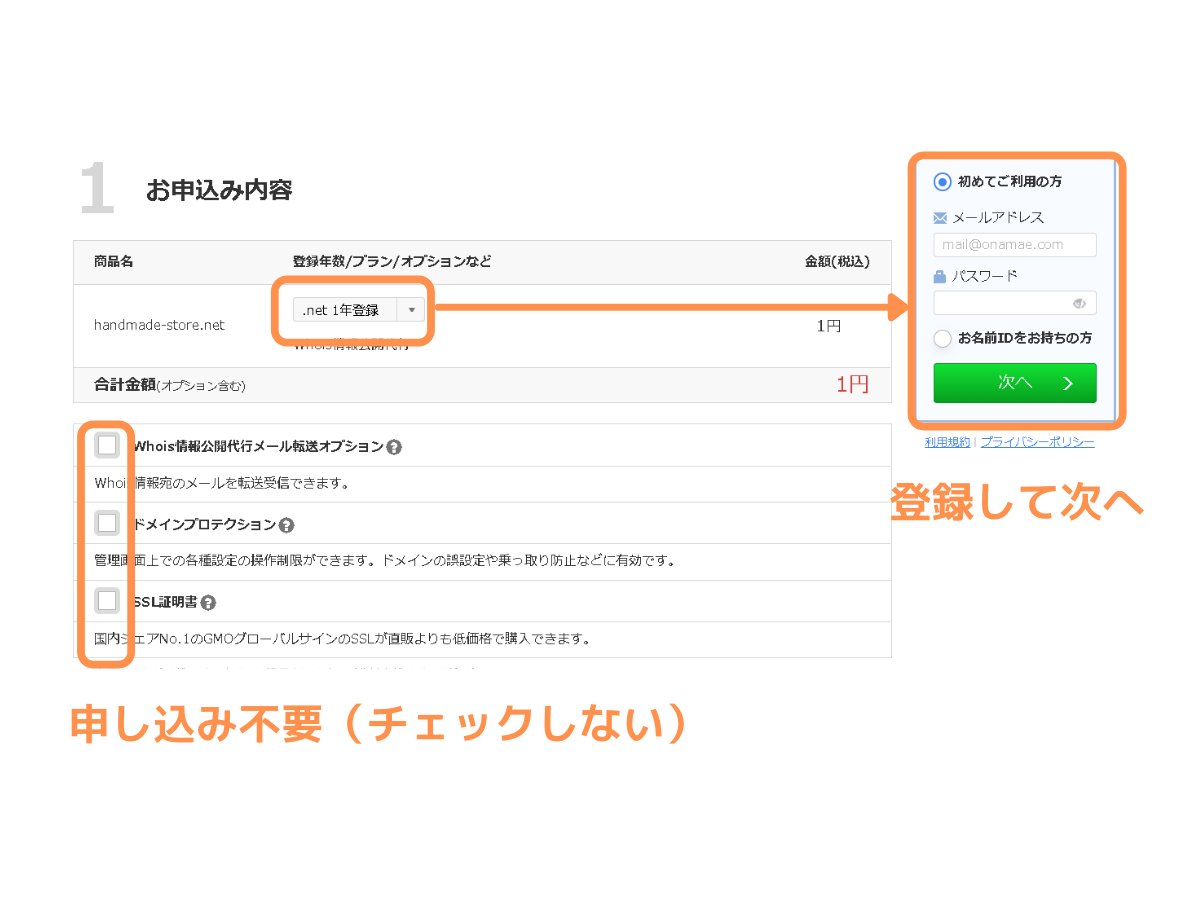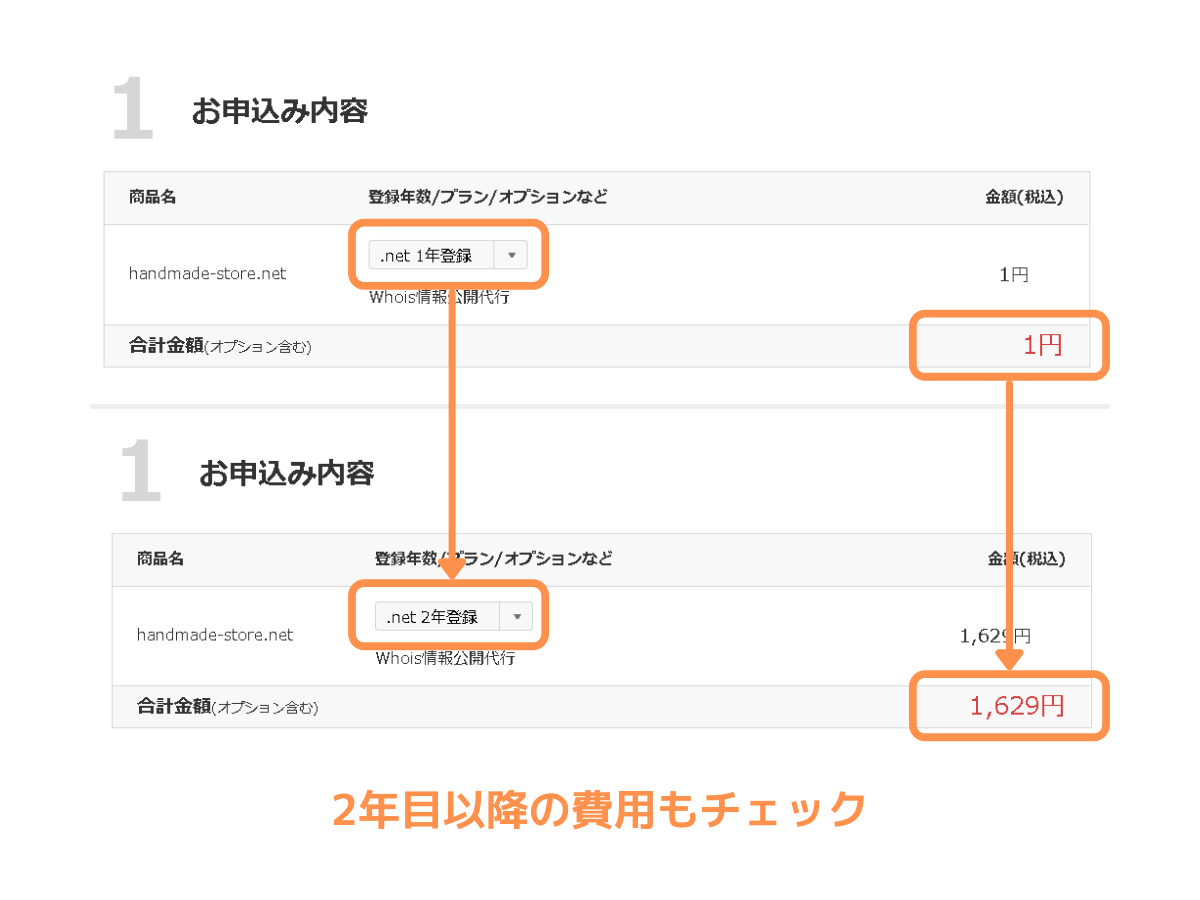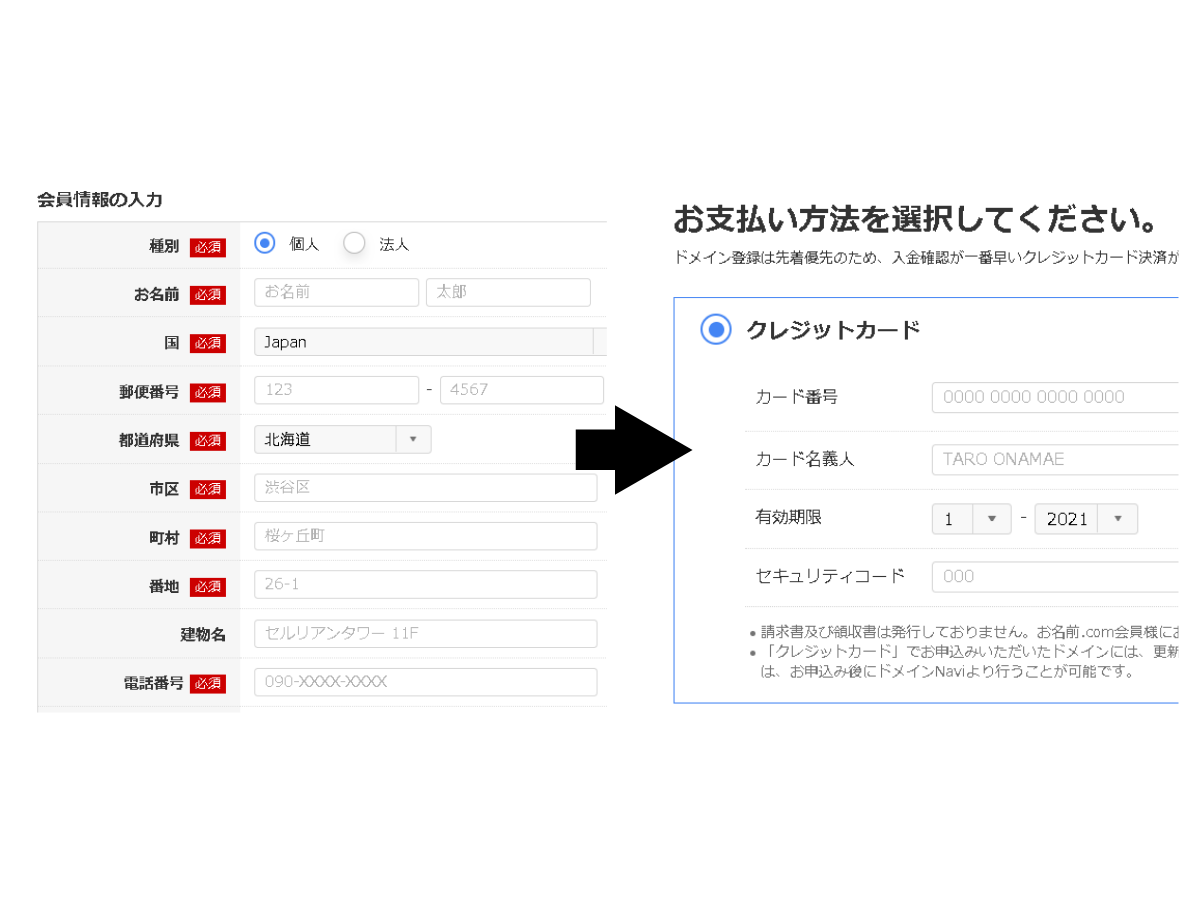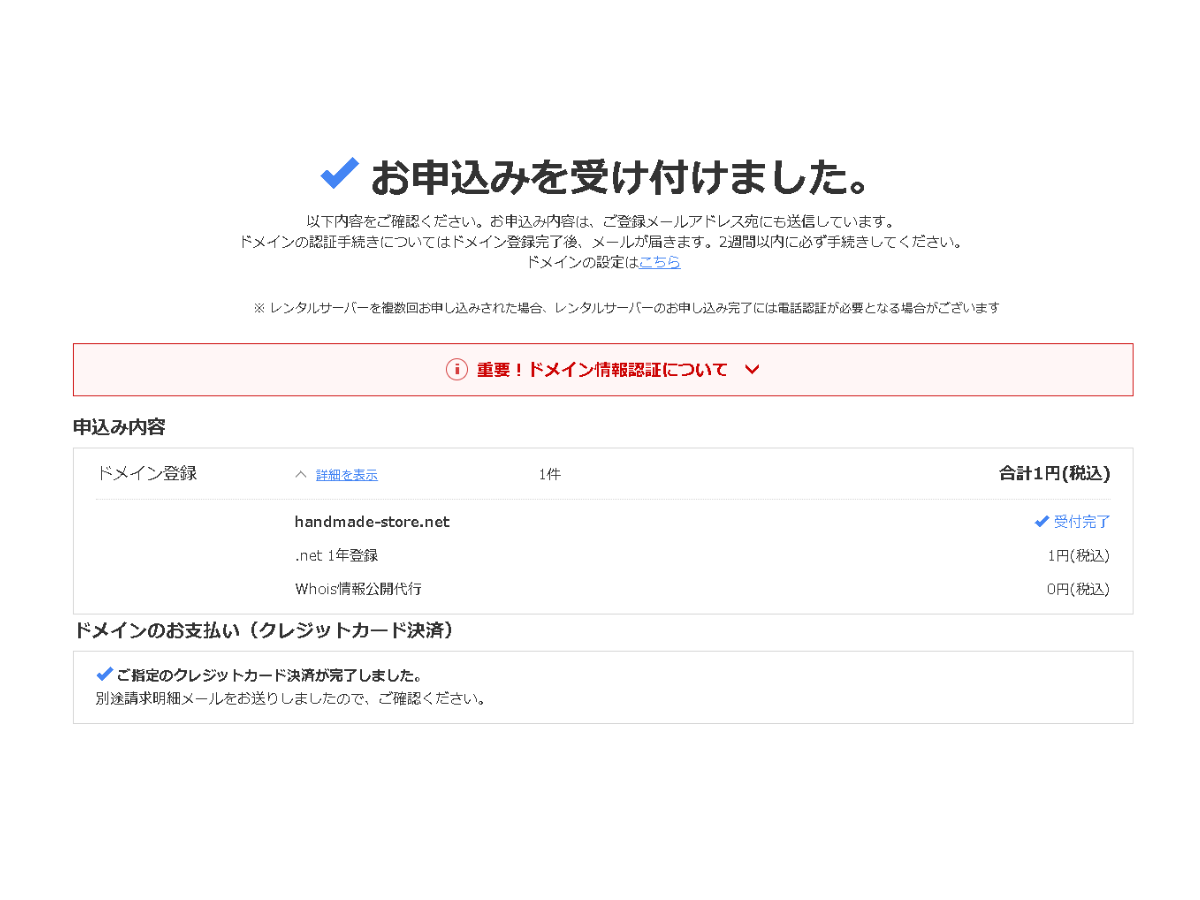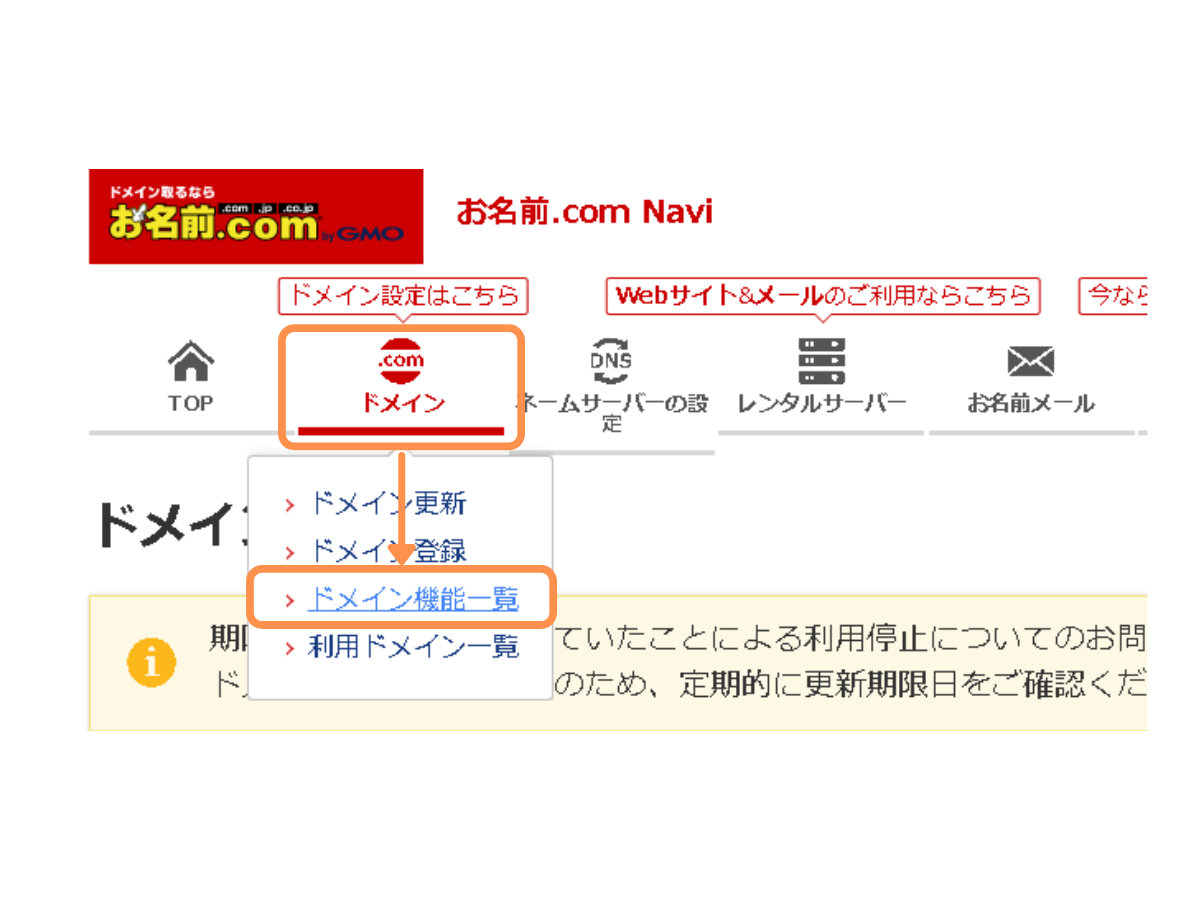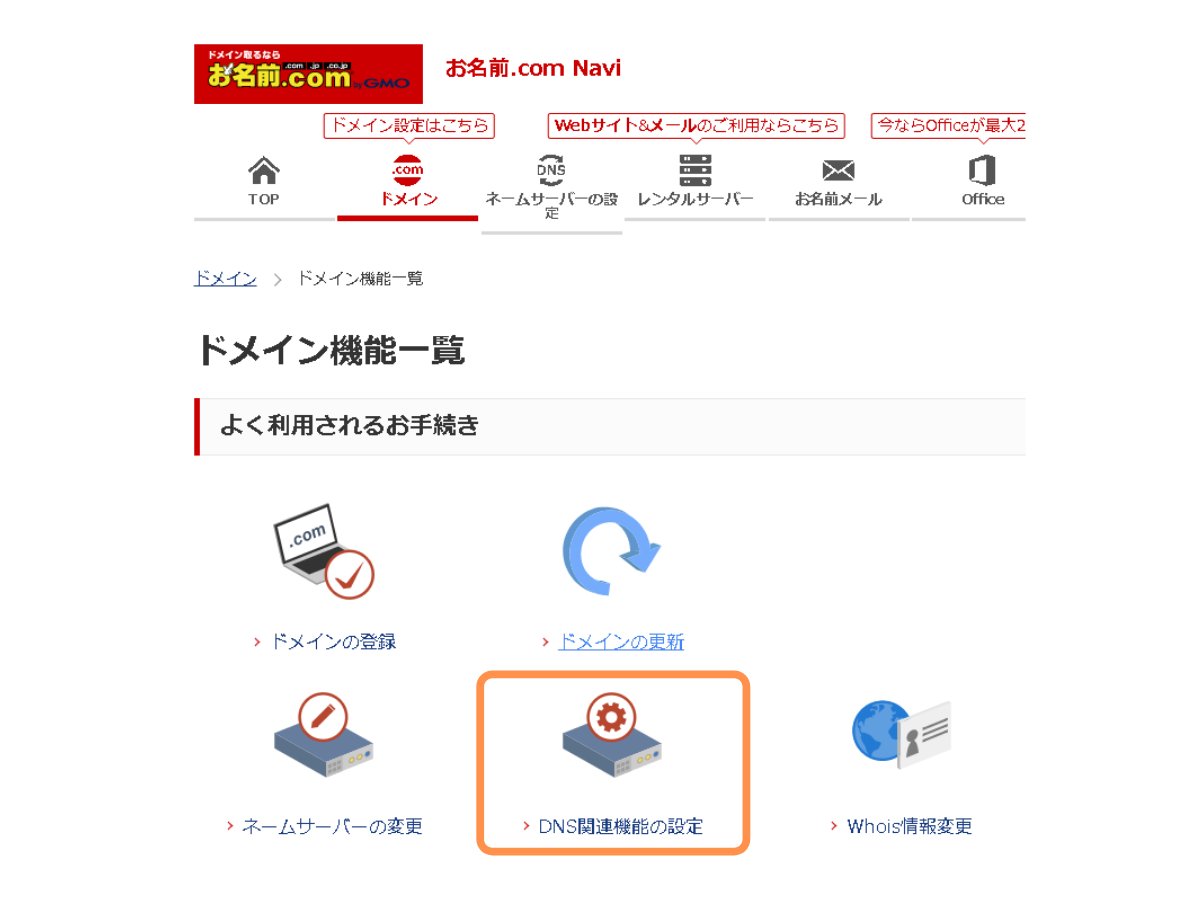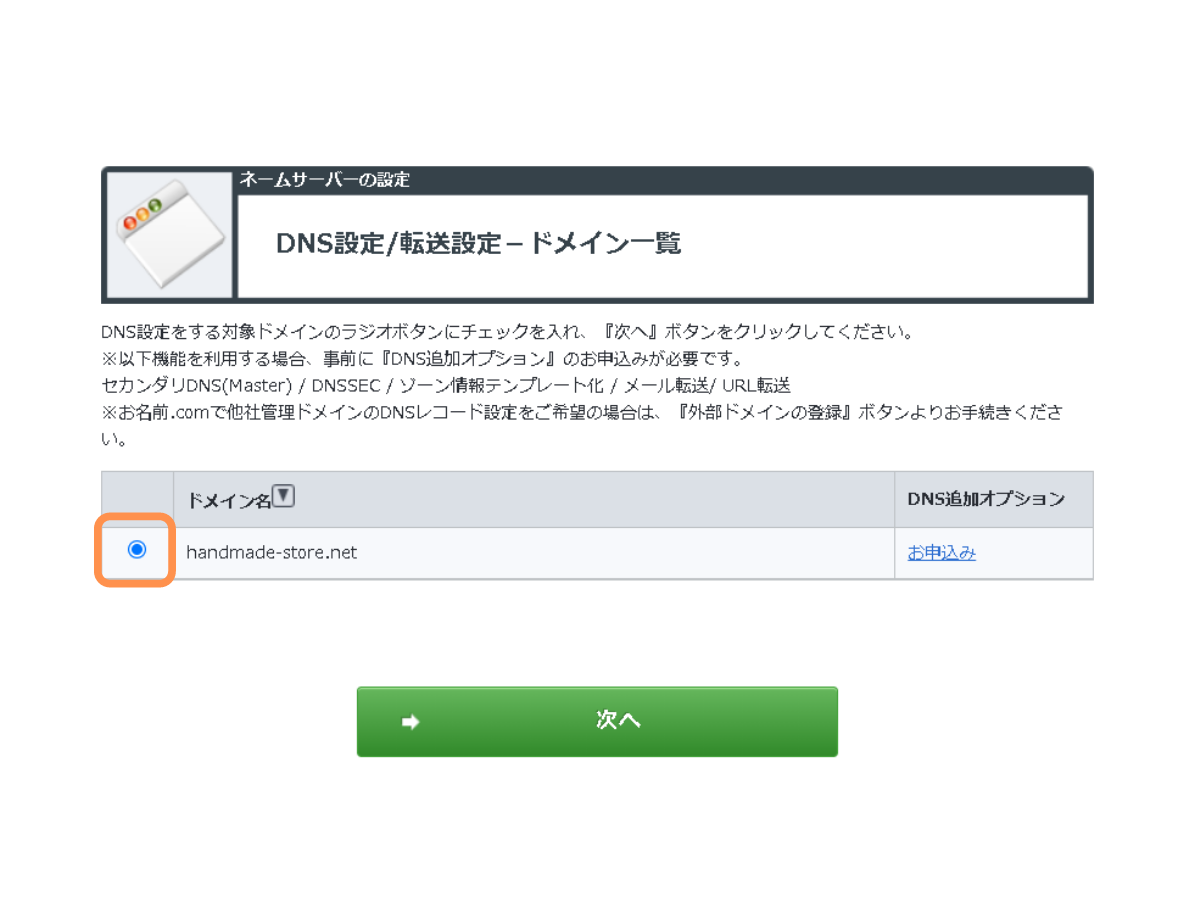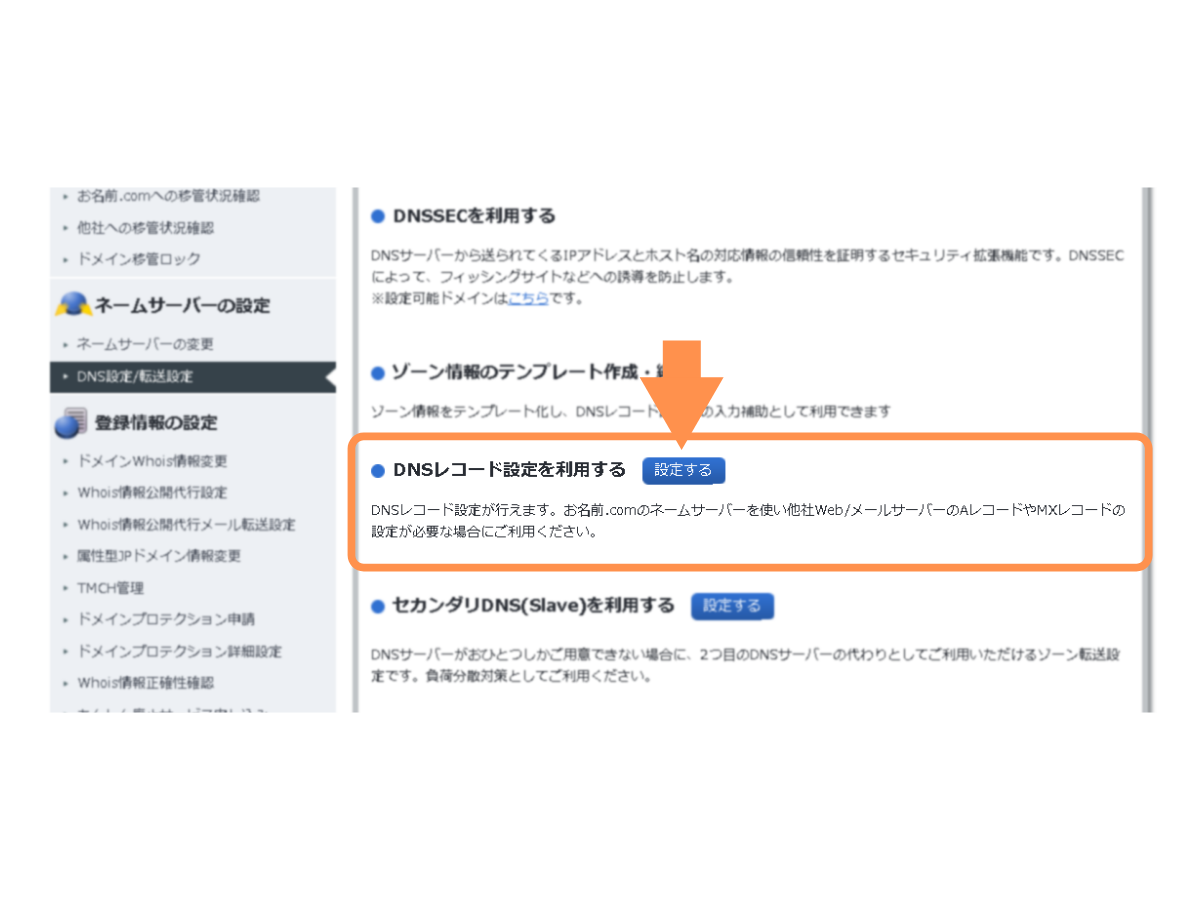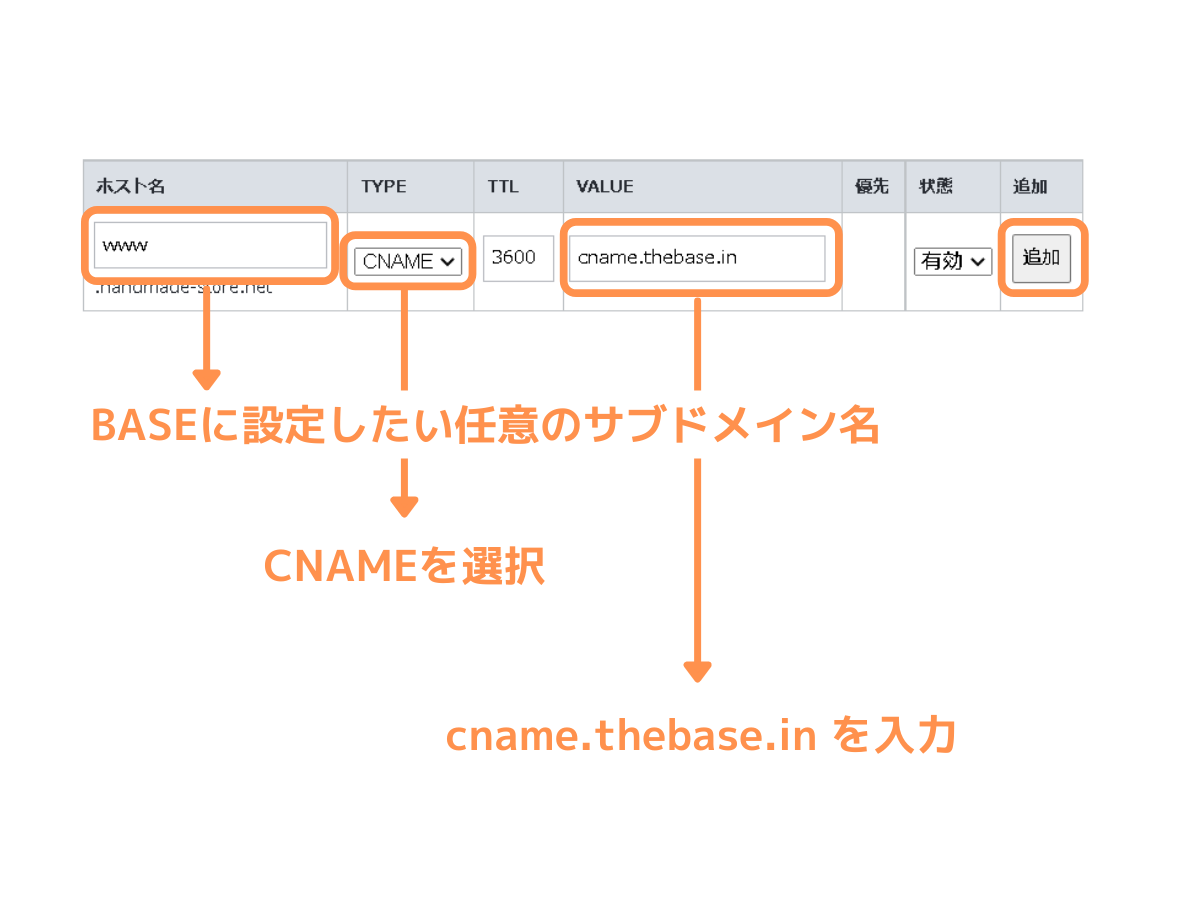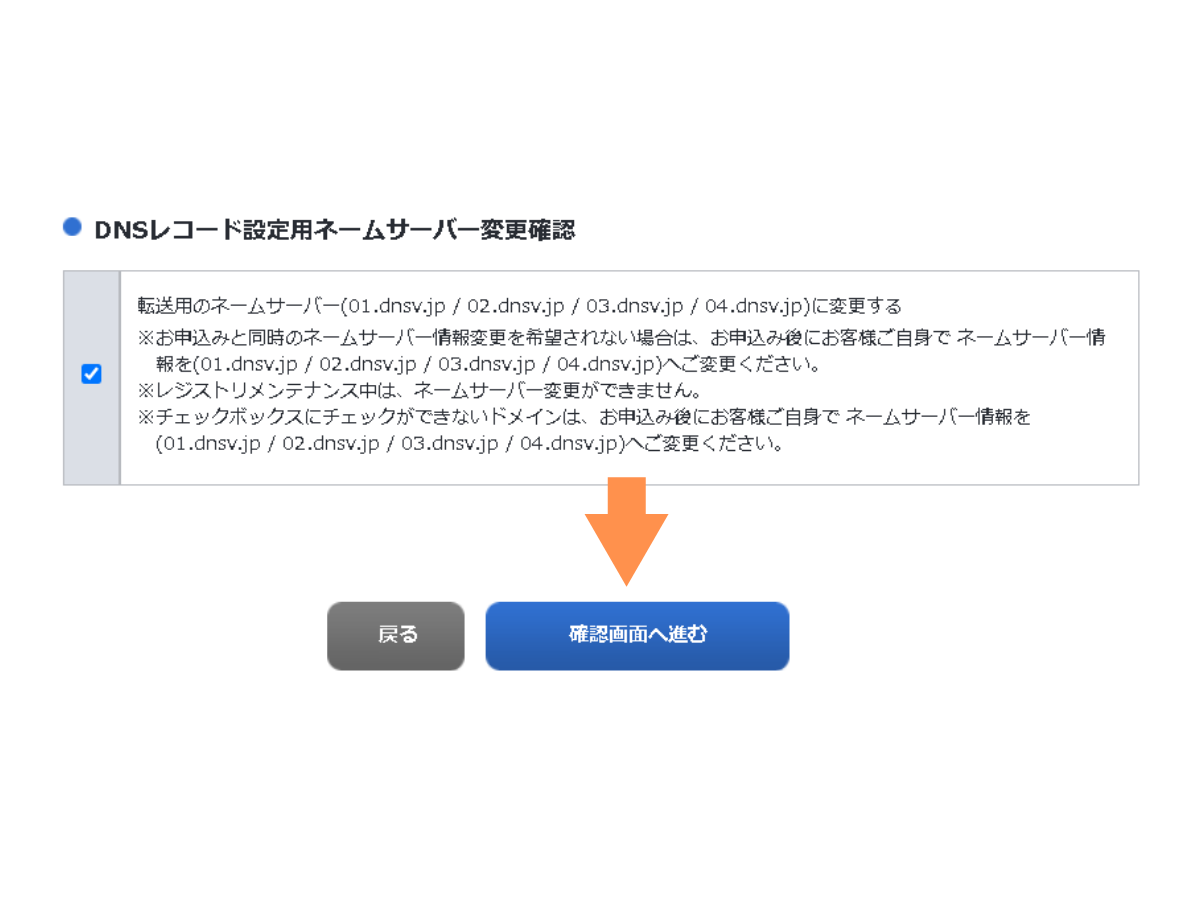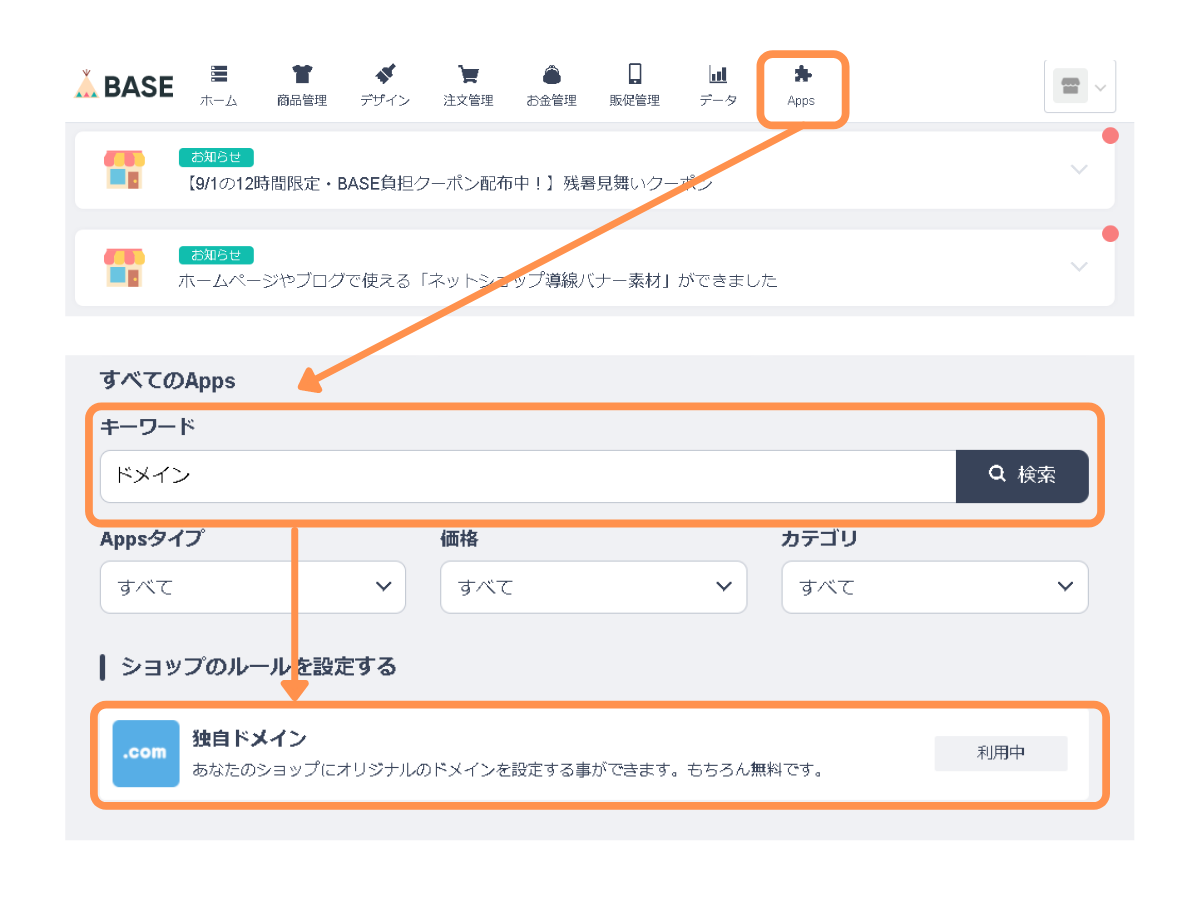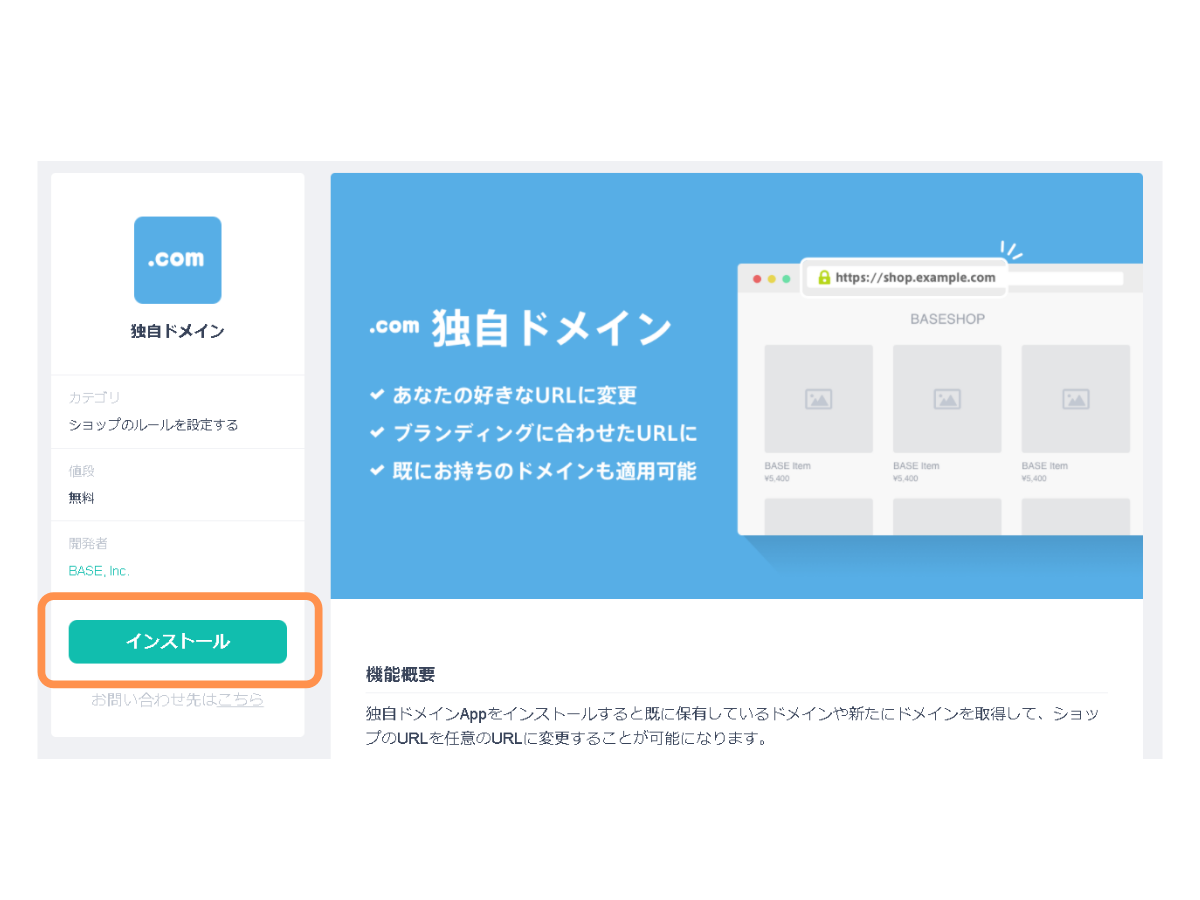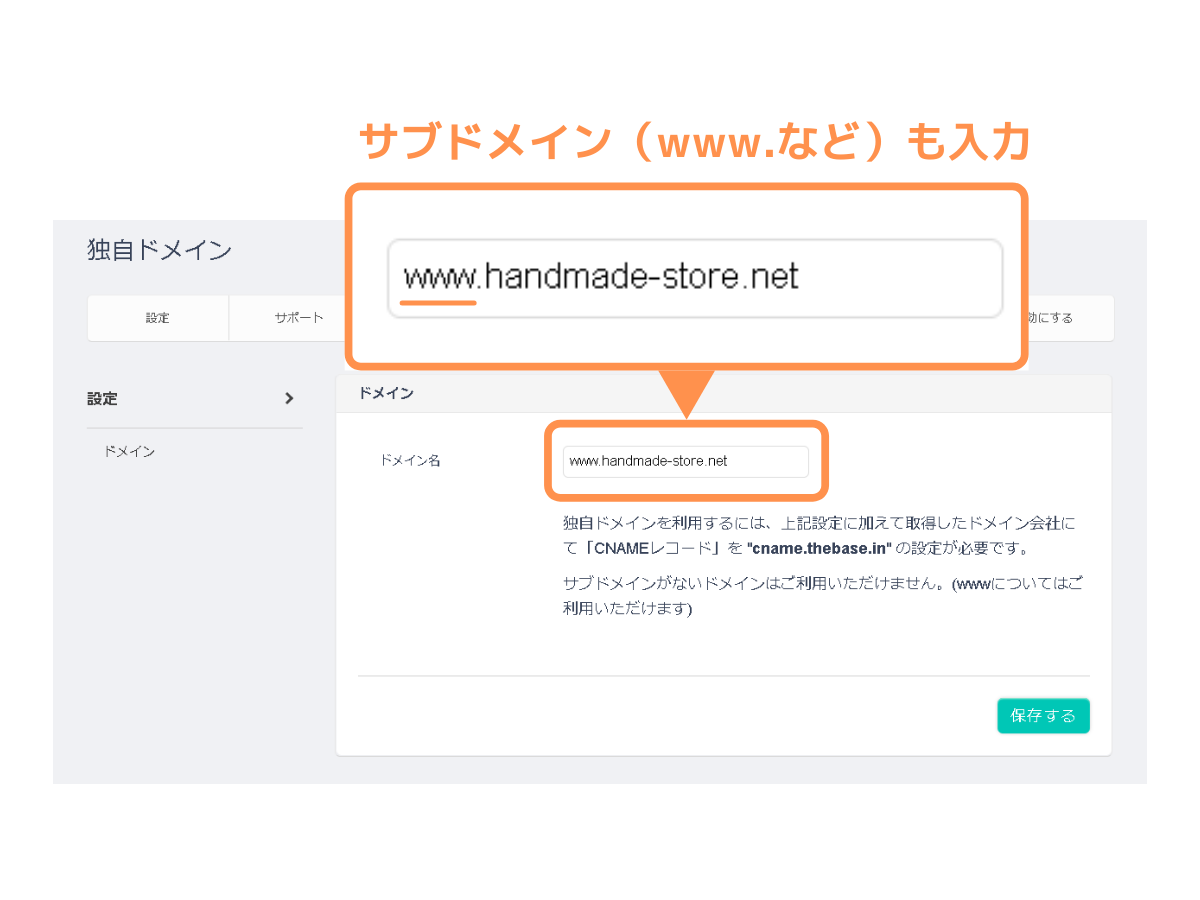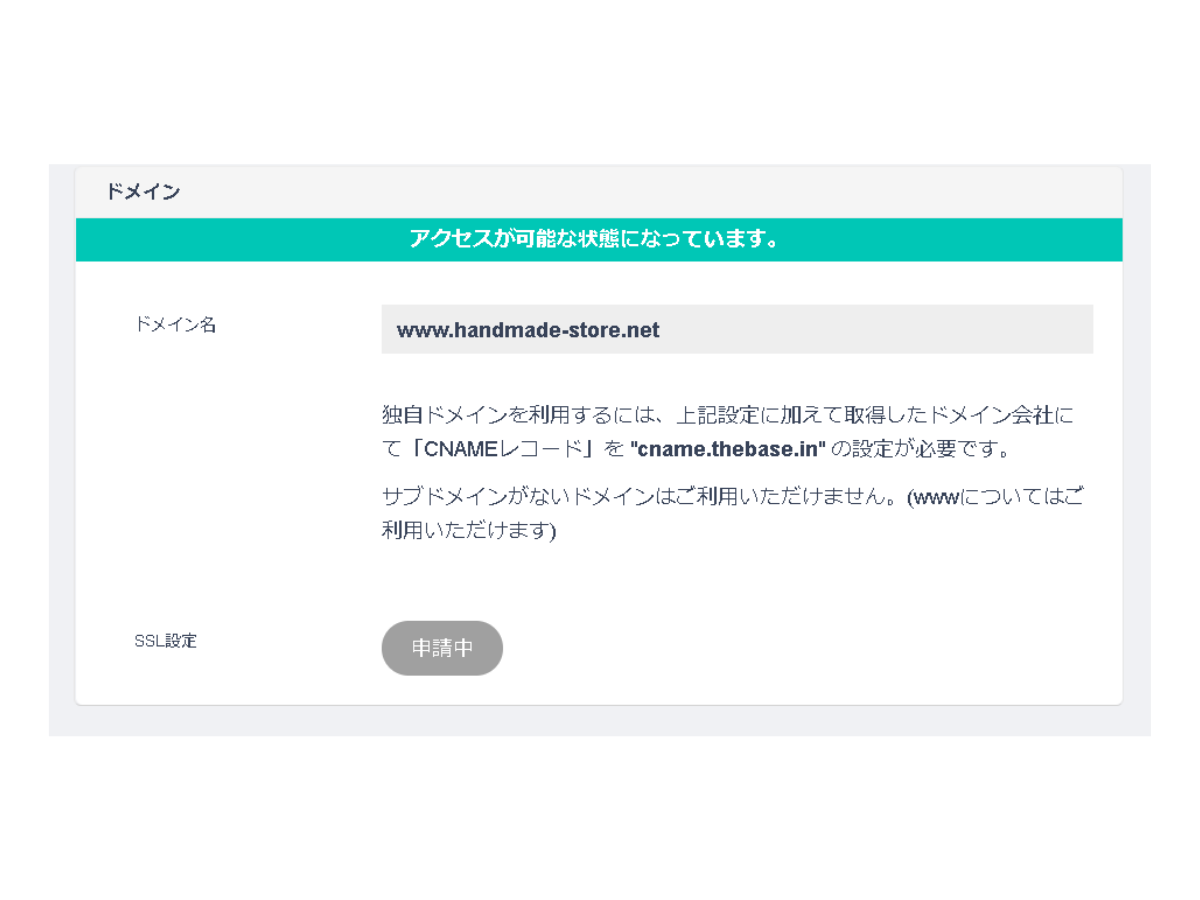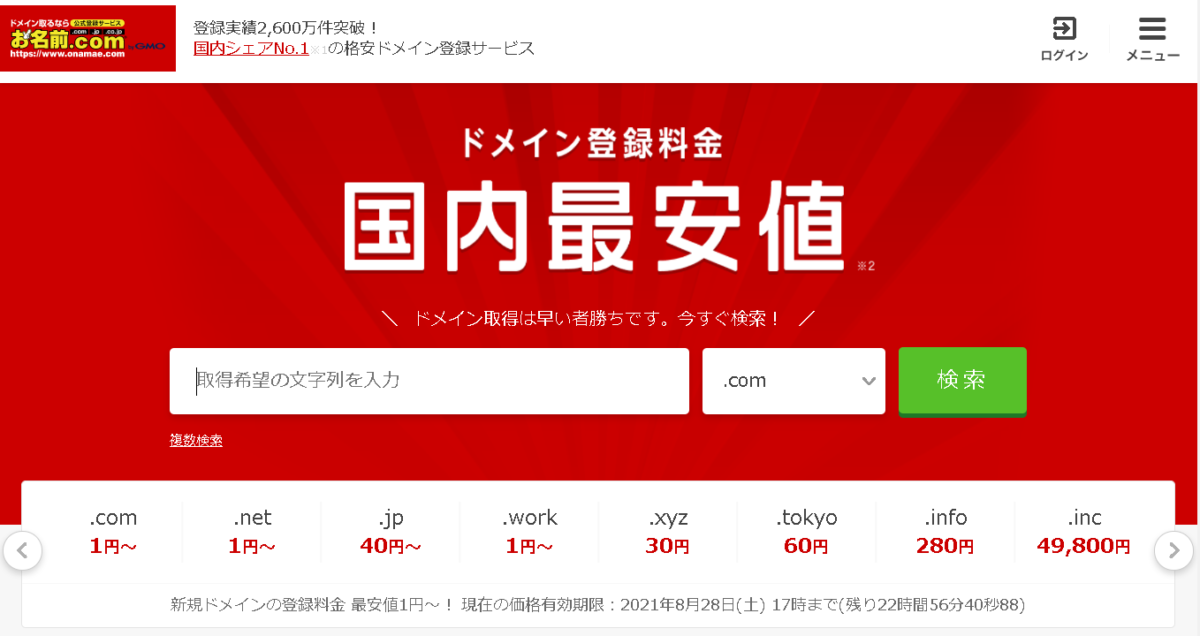BASEには独自ドメインを設定する機能「独自ドメインApp」があります。
独自ドメインを設定することで、ショップのURLを好きな文字列に変更ができます。ブランディング向上や覚えやすさを優先したいのであれば、ぜひ挑戦したい設定です。
ただ、独自ドメインの設定は中~上級者向けの内容となっており、つまずいてしまう方も多いでしょう。

参考リンク:お名前.comのドメインの設定方法を教えてください(BASEヘルプ)
この記事では、初心者向けに
「そもそも、独自ドメインとは何か?」
「どうやって取得するのか?」
「取得後、BASEでどう設定するのか?」
について徹底的に解説します。
この記事の通りに進めて行けば、迷うことなく独自ドメインの設定が完了します。動画や画像付きで解説しますので、ITが苦手という方でも安心して読み進めてください。
おすすめ記事:全部、知ってる?ネットショップ運営者が注意すべき9の法律【保存版】
「独自ドメイン」ってなに?
まずは、
「そもそも独自ドメインとは何か?」
「設定するメリットはあるのか」
「費用はどれくらいかかるのか」
の疑問を解決していきます。
これらの知識がある方は、読み飛ばして「独自ドメインの取得方法」に進んでください。
独自ドメインとは
ドメインとはインターネット上の住所にあたるもので、世界に1つしかないオリジナルのドメインのことを「独自ドメイン」と言います。
BASEでは、登録時にショップURLを決めます。このURLは「××××.base.shop」といった文字列になっています。「××××」は自分で決めた文字列で、「base.shop」はBASE側が決めた文字列。「base.shop」のほかにも、BASE側で用意した候補がいくつかあります。
このままのURLで運営していくこともできますが、たとえば「handmade.com」や「dog-wear.pet」のように、屋号やショップ名を入れた短くて覚えやすいオリジナルの文字列に変更することができます。
これが独自ドメインで、BASEの「独自ドメインApp」を使うことで設定・変更ができます。

設定するメリット
独自ドメインを設定することで、
- 短くて覚えやすくなる
- 店名や商品内容にあったURLにできる
- 店名が入ることでブランディング強化につながる
といったメリットがあります。
BASE登録時に適当に設定したURLでも、店名や商品内容にあったURLに変更できるため、覚えやすくなり、ブランディング強化にもつながります。
独自ドメインの設定は中級者以上のやや難しい内容となりますが、そのメリットは大きいと言えます。

費用の目安
独自ドメインを設定するには、お金がかかります。
BASE側で用意されている「独自ドメインApp」は無料ですが、ドメインを販売しているサービスと契約する必要があり、そのサービス料が年間で1,000~5,000円(1ドメイン)ほどかかります。

ドメインを販売しているサービスには、次のようなものがあります。
公式サイト:お名前.com ![]()
公式サイト:ムームードメイン ![]()
いずれもネットでドメインを取得でき、クレジットカードがあればその日のうちに契約・設定が完了します。
独自ドメインの取得方法
次に、
「独自ドメインはどこで取得するのか」
「購入方法や手続きはどうするのか」
といった疑問を解決していきます。
すでに独自ドメインを取得している方は、読み飛ばして「BASEの独自ドメイン設定手順」に進んでください。
購入方法
ここでは、「お名前.com」を例にした独自ドメインの購入方法を詳しくご紹介していきます。
おおまかな流れは次の通り。
1つずつ解説しています。
1.ドメイン名を決める
まずは、ドメイン名を決めます。
ドメイン名は、「ドメイン」と「文字列」の組み合わせで決まります。
ドメインは、ネットショップなら「.shop」がおすすめ。地域を売りにするなら、「.tokyo」などでも良いでしょう。
ドメインが決まったら、ドメインの前につける文字列を決めます。ショップ名やブランド名、屋号、商品名などにすると良いでしょう。
2.ドメインを入力して空きと値段を確認
お名前.comの公式サイトにアクセスし、ページ内の検索窓に、先ほど決めた希望のドメイン名を入力して検索してください。
公式サイト:お名前.com ![]()

すでに登録済で空いていない場合は、文字列またはドメインを変更するなどして代わりを探します。
3.申し込み手続き
ドメインが空いていたら(他の人が使っていなかったら)、チェック を入れて「料金確認へ進む」をクリック。
「サーバーをご選択ください」については、「利用しない」を選択してください。BASEで独自ドメイン設定する場合は関係ありません。
料金を確認し、登録して「次へ」をクリックします。
オプションとして「Whois情報公開代行メール転送オプション」「ドメインプロテクション」「SSL証明書」がありますが、これらは不要なので申し込みしないでください。
ここで注意したいのが、料金は1年目の料金表示であること。2年目以降からは料金が高かったり、更新手数料などがかかるため高くなることがあります。

会員情報を入力して、支払い方法を選択して申し込みを完了してください。
以上で、独自ドメインの申し込みは完了です。
ドメインの設定方法
独自ドメインが購入できたら、続いてお名前.comの管理画面で「CNAME」の設定を行います。

※動画でも解説しているので、まずはそちらで全体的な流れを把握してみてください。
ドメイン設定のおおまかな流れは次の通り。
画像付きで詳しく解説するので、ゆっくり設定していきましょう。
1.お名前.comの管理画面にログイン
まずは、お名前.comの管理画面にログインしてください。

管理画面:https://www.onamae.com/navi/login/
2.「DNS関連機能の設定」メニューに移動
画面上部の「ドメイン」>「ドメイン機能一覧」メニューに移動。
「DNS関連機能の設定」をクリック。
3.「CNAME」の設定
BASEの独自ドメインとして設定するドメイン名にチェックを入れて「次へ」。
下にスクロールして「DNSレコード設定を利用する」の「設定する」をクリック。
「入力」の項目にて以下のように内容を入力してください。
- ホスト名:BASEに設定したい任意のサブドメイン名
- TYPE:「CNAME」を選択
- TTL:変更しない(3600)
- VALUE:「cname.thebase.in」を入力
- 状態:有効
ホスト名が分からない方は、「www」で問題ありません。さほど重要ではなく、省略されることも多いからです。
最後に「追加」ボタンを押します。
画面を下にスクロールして、「DNSレコード設定用ネームサーバー変更確認」にチェックが入っていることを確認して、「確認画面へ進む」。
確認画面の「設定する」ボタンを押したら、お名前.comでのドメイン設定作業は完了です。
BASEの独自ドメイン設定手順
さいごに、
「独自ドメインはBASEでどうやって設定するのか」
「エラーが出たらどう対処するのか」
この疑問を解決していきます。
注:先に独自ドメインを取得し、「CNAME」の設定をする必要があります。取得・設定していない方は、「独自ドメインの取得方法」に戻ってください。
設定手順
お名前.comなどでドメインの設定が完了したら、BASE側の設定を行います。
動画でも設定手順をご紹介しているので、流れを把握したあとに下記に読み進めてください。
BASEの管理画面にログインし、上部メニューバーの「Apps」をクリック。
Appsの画面が表示されます。「キーワード」に「ドメイン」と入力し「検索」をクリック。「独自ドメイン」のバナーが表示されるので、これをクリック。
説明画面が表示されます。「インストール」をクリック。
ドメイン名に、さきほど「お名前.com」で取得したサブドメイン名を入力します。入力が完了したら「保存する」をクリック。
※ドメインの前に「www」や「shop」などサブドメイン名を入力してください。
「アクセスが可能な状態になっています。」の表示がでれば、設定は完了です。

エラーになる原因
もし、独自ドメインの設定がうまくいかないなら、
- ドメイン名の入力が間違っている
- CNAME設定が反映されていない
- 独自ドメインの設定が反映されていない
が原因として考えられます。
1つずつ確認してみてください。
ドメイン名の入力が間違っている
ドメイン名が1文字でも違うと、正しく設定ができません。
取得したドメインと、BASEに入力したドメインに間違えがないかの確認をしてください。
特に、サブドメインは入力を忘れがちなので、ホスト名(BASEに設定したい任意のサブドメイン名)を確認したうえで、正しく入力しましょう。
CNAME設定が反映されていない
CNAME設定が反映するまで最大72時間程度かかることがあります。時間を置いて再度設定を試してみてください。
また、CNAMEの設定を間違えても、正しく反映されません。VALUEの項目に「cname.thebase.in」と正しく入力しているかの確認もしましょう。
独自ドメインの設定が反映されていない
独自ドメインの設定が完了しても、すぐに独自ドメインでネットショップが表示されることはありません。
実際に反映されるまでに時間がかかります。
通常は1~2時間ほどで反映されますが、もし「表示できません」などの表示がでたら、1日~3日ほど待ってから、独自ドメインで表示されるかの確認をしてみてください。
まとめ
BASEで独自ドメインを設定する全手順は以上となります。
少し専門的な内容で難しく感じる方も多いかと思いますが、独自ドメインを設定しておくことでブランディング強化につながります。
作業時間は30分~1時間ほどで済むので、ぜひチャレンジしてみてください。